A nyomtatott képernyő megnyitja az ollókat - Hogyan lehet eltávolítani és készíteni egy képernyőképet a vágólapon

- 4203
- 661
- Major Vince Imre
A Windows 11 legfrissebb frissítései megváltoztatták az alapértelmezett nyomtatási képernyő gombot: Ha korábban, amikor megnyomja, azonnal létrehozták a képernyő képét, miközben egy „olló” felületet tartottak, hogy létrehozzanak egy képernyőképet.
Nem mindenkinek tetszett ez az innováció, és ha szükséges, eltávolíthatja az ollókat a nyomtatási képernyő gombból, majd az utasításokban, hogyan kell csinálni.
Az "olló" megjelenése leválasztása a nyomtatási képernyő megnyomásával a Windows 11 paraméterekben
A nyomtatási képernyő -kulcs korábbi funkciójának visszatérésének fő módja a megfelelő paraméterek megváltoztatása, a lépések a következők:
- Nyissa meg a "Paramétereket" - "Különleges lehetőségek" - "Billentyűzet".

- A "Képernyő billentyűzetének, hozzáférési gombjainak és nyomtatási képernyőjén" Tiltsa le a "Paramétert" A nyomtatási képernyő billentyűvel az olló megnyitásához "című szakaszban.
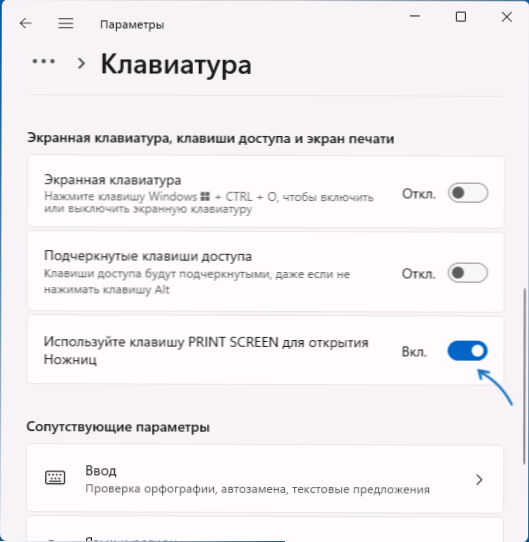
Készen áll, most a nyomtatási képernyő úgy fog működni, ahogy megszokta.
A képernyő képeinek és további kapcsolódó funkciók létrehozásának kulcskombinációinak részletei a cikkben olvashatók: A képernyőkép készítésének módjai a Windows 11 -ben.
Beállítások a nyilvántartásban
Ha valamilyen oknál fogva a "paraméterek" használata nem alkalmas az Ön számára, akkor megváltoztathatja a Nyomtatási képernyő gomb viselkedését a nyilvántartásban:
- Nyomja meg a gombokat WIN+R, Belép Regedik majd kattintson az Enter gombra a nyilvántartás -szerkesztő megnyitásához.
- Lépjen a nyilvántartási szakaszba
Hkey_current_user \ vezérlőpanel \ billentyűzet
- A megadott szakaszban hozzon létre egy új DWORD paramétert PrintscreenKeyForsIningEndabled És a jelentés 0 (Ugyanakkor a nyomtatási képernyő gomb nem nyitja meg az „olló”).
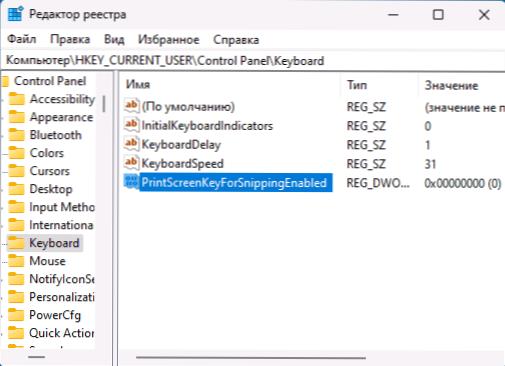
Annak érdekében, hogy a változások hatályba léphessenek, újratölteni kell a számítógépet, vagy kiszállni a rendszerből, és újra elindulni.
- « A helyi biztonsági rendszer védelme le van tiltva a Windows 11 -ben és 10 -ben - hogyan lehet megjavítani?
- Err az ismeretlen URL -séma - mit jelent és hogyan lehet megjavítani? »

